PRAXIS
Der Download nimmt etwas Zeit in Anspruch, da ja auch der Klaviersound geladen werden muss. Nach der problemlosen Installation erwartet uns der Startbildschirm, der drei Auswahlmöglichkeiten bietet: „Piano Jam“, „Unterricht“ und „Noten“. Wie die Hilfeseite erklärt, ist der Modus „Piano Jam“ dazu da, „einfach nur Klavier zu spielen“ – also ohne Anleitung zu jammen. „Unterricht“ führt zu den Video-Lektionen und „Noten“ zu einem Modus, in dem man die in den Lektionen gelernten Songs anhand von Leadsheets spielen kann.
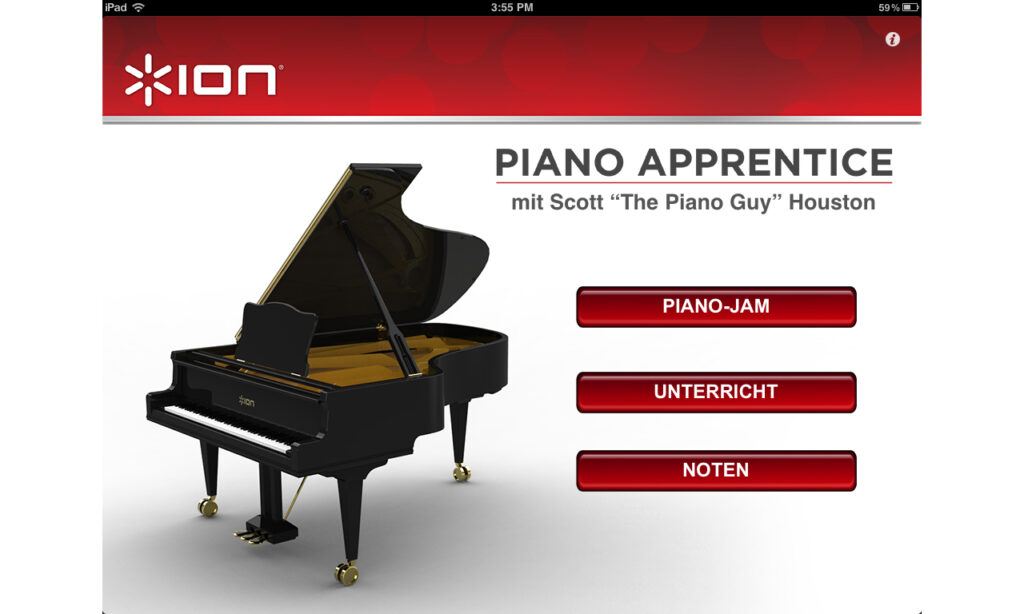
Beginnen wir mit den Video-Lektionen. Hier gibt es bislang 12 Titel zur Auswahl, für die jeweils eine Lektion für die rechte Hand, eine für die linke Hand und eine für beide Hände zusammen verfügbar sind. Die Songauswahl umfasst Klassiker à la „Greensleeves“, „The Entertainer“ und „Amazing Grace“. Mit „Stille Nacht“ und „Jingle Bells“ sind auch die beiden größten Weihnachts-Smash-Hits dabei. Insgesamt finde ich die Ausstattung der App mit Songs aber bislang etwas dürftig und sehr „amerikanisch“. Vielleicht liefert ION bei zukünftigen Updates ja noch weitere Titel nach.
Die Lektionen sind nach dem Download der App noch nicht geladen, sondern müssen einzeln nachgeladen werden. Das hilft dabei, den Speicherbedarf der App gering zu halten: Wer „When Johnny Comes Marching Home Again“ nicht spielen möchte, braucht auch die dazu gehörigen Lektionen nicht zu laden. Einmal geladen, lassen sich die Lektionen aber nicht mehr entfernen, es sei denn, man löscht die gesamte App.
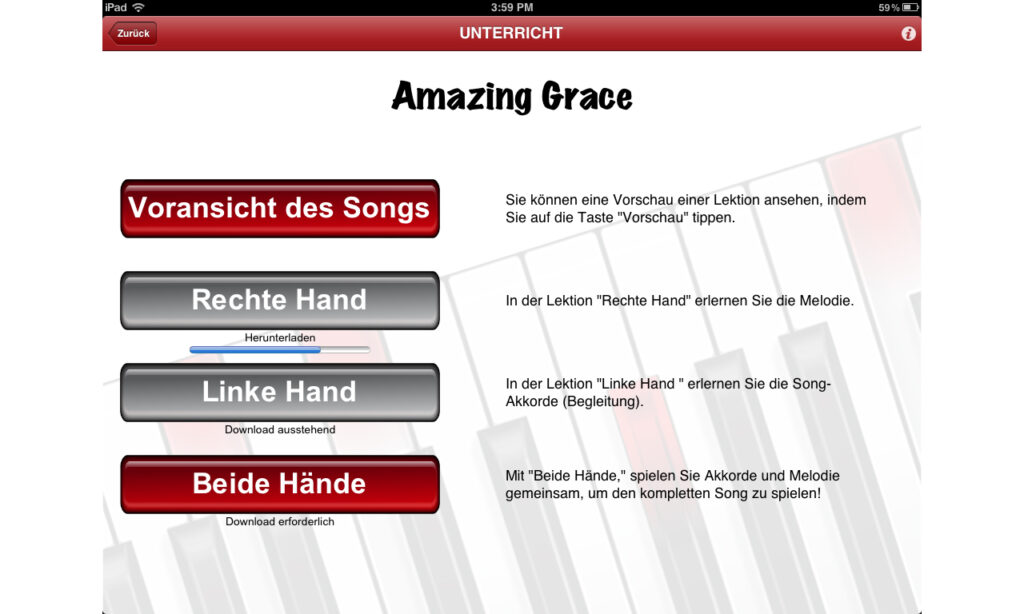
Beim Start einer Lektion wird der betreffende Song zunächst kurz vorgespielt. Dann begegnen wir unserem Lehrer: Der gut gelaunte „Piano Guy“ Scott Houston führt durch die Klavierstunden und bringt uns Schritt für Schritt bei, die Lieder zu spielen. Anders als die auch auf deutsch verfügbare App gibt es die Videos leider nur auf Englisch, und man muss Scott schon zuhören können, um wirklich davon zu profitieren. Eine deutsche Version wäre wünschenswert, ist aber wohl angesichts des geringen Preises und des vergleichsweise kleinen deutschen Marktes nicht zu erwarten. Natürlich kann man aber auch einfach Scotts Fingern zusehen und die Lektionen mit Hilfe der Leuchttasten nachspielen – ganz aufgeben muss man also bei fehlenden Englischkenntnissen noch nicht.
Der Piano Guy bringt uns für jeden Song in getrennten Lektionen jeweils die Melodiestimme in der rechten Hand und eine einfache Akkordbegleitung in der linken Hand bei. Dabei sieht man Scotts Finger auf dem Bildschirm spielen. Gleichzeitig leuchten die Tasten des Keyboards auf, sodass man sofort sieht, welche Tasten zu spielen sind. An schwierigen Stellen erklärt Scott zum Beispiel Besonderheiten des Fingersatzes, wobei er einen betont lockeren Ansatz verfolgt. Nicht nur spielt er selbst dieselbe Passage selten zweimal genau gleich, sondern er weist auch an verschiedenen Stellen darauf hin, dass er es nicht für wichtig hält, welchen Fingersatz man genau verwendet. Das mag für fortgeschrittene Spieler zutreffen. Für einen Anfänger halte ich diese Aussage aber für nicht ungefährlich. Um ein bisschen Pop-Piano zu spielen, muss man diese Dinge natürlich nicht so akribisch pauken, wie es von strengen Ausbildern vor 100 Jahren praktiziert wurde. Dennoch sind gewisse technische Grundlagen unentbehrlich, wenn man erfolgreich Klavier lernen und langfristig Spaß an der Sache haben möchte. Ein Profi kommt immer irgendwie mit dem richtigen Finger da an, wo er hin möchte – aber eben genau weil am Anfang darauf geachtet wurde. Ein gut gelaunter, entspannter Pädagoge ist toll, aber gewisse Basisfertigkeiten sollten dabei nicht unter den Tisch fallen. Immerhin haben wir es mit einem Lernsystem zu tun.
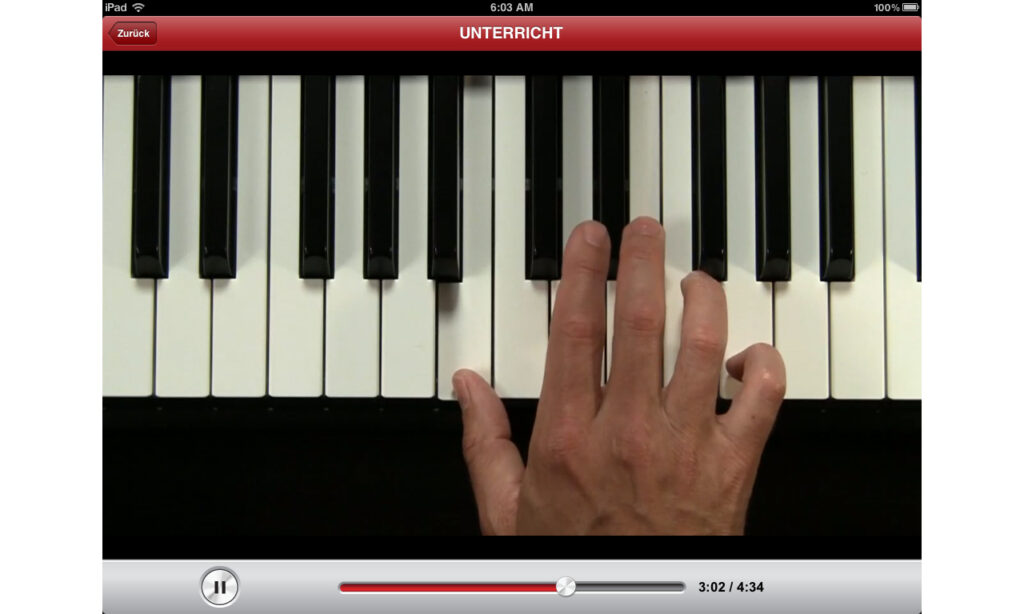
Die Melodien einiger Songs wurden an den eingeschränkten Umfang der Tastatur angepasst. So werden zum Beispiel große Teile von „The Entertainer“ eine Oktave tiefer gespielt, als es eigentlich korrekt wäre. Und kaum ein Titel ist in voller Länge dabei. Bei fast allen Liedern ist nur der allseits bekannte erste Teil Bestandteil der Lektionen.
Die Übungen für die linke Hand beschränken sich auf das Greifen einfacher Akkorde. Dabei lässt Scott die Theorie außen vor und zeigt lediglich, welche Noten zu den Akkorden gehören. Anhand der Leuchttasten lässt sich das leicht am Keyboard nachvollziehen. Der Anfänger ist dadurch schnell in der Lage, eine Begleitung zu spielen, die „nach etwas klingt“, ohne jedoch die Grundlagen kennenzulernen. Wer einfach nur ein paar Songs klimpern möchte, ist hier aber gut bedient. Die Lektionen nerven nicht mit abschreckender Theorie, sondern zielen darauf ab, schnell zu Ergebnissen zu kommen. Weiter gehende technische Fertigkeiten der linken Hand bleiben dabei allerdings genauso auf der Strecke wie das harmonische Basiswissen.
Noten-Modus
Nachdem wir die rechte und die linke Hand gelernt haben, werden beide Hände in einer dritten Lektion zusammen geführt. Danach sind wir bereit, den Song auch nach Noten zu spielen, wozu der „Noten“-Modus des Piano Apprentice dient. Der Piano Guy gibt auf Wunsch eine kurze Video-Einführung ins Notenlesen.
Hier sehen wir ein Leadsheet des ausgewählten Titels, bestehend aus der Melodiestimme und Akkordsymbolen. Am unteren Bildschirmrand befindet sich eine Transportleiste mit einem Tempo-Schieberegler. Neben dem gewünschten Spieltempo kann man hier auch auswählen, welche Hände von der Software gespielt werden sollen. Wahlweise lassen sich die rechte, die linke oder beide Hände stumm schalten, um sie selbst zu spielen. Beim Druck auf „Play“ werden die zu spielenden Noten auf dem Bildschirm hervorgehoben. Die Einbindung der Leuchttasten ist hier aber irgendwie verkehrt herum. Schaltet man beispielsweise die rechte Hand in der Software stumm, wäre es sinnvoll, wenn die dazugehörigen Noten dann immer noch zum Spielen auf den Leuchttasten angezeigt würden. Ist die Wiedergabe einer Hand ausgeschaltet, leuchten jedoch auch die betreffenden Tasten nicht mehr auf. Die Leuchttasten müssten die Noten anzeigen, die man selbst spielen möchte, und nicht jene, die die Software übernimmt! Das kann so manches Spielzeug-Keyboard besser.
Leider gibt es auch kein Metronom. Vor allem, wenn beide Hände stumm geschaltet sind und man „frei“ spielt, fehlt die Orientierung, wo sich die Software gerade befindet, und man hechelt den farblich unterlegten Noten hinterher.
Klang
Schalten wir nun in den „Piano Jam“-Modus und probieren einfach einmal aus, wie sich der mitgelieferte Klaviersound schlägt. In diesem Modus zeigt der Bildschirm zwei Tastaturen. Die obere umfasst die gesamte Klaviatur mit 88 Tasten. Der gerade vom Keyboard angesteuerte Bereich ist gelb hinterlegt und in der unteren Bildschirmhälfte noch einmal vergrößert dargestellt. Die Oktavlage des Keyboards lässt sich hier auch durch Ziehen des gelben Bereichs auf dem Bildschirm verändern. Beim Spielen auf dem Keyboard leuchten die Tasten der vergrößerten Tastatur analog zu den Leuchttasten auf. In diesem Modus ist es außerdem möglich, die App auch ohne angeschlossenes Keyboard per Touchscreen zu spielen – dann natürlich ohne Anschlagdynamik.
Die Klangqualität der App ist besser als so manches Einsteiger-Keyboard, aber als wirklich gut kann man den Klavierklang nicht bezeichnen. Der Sound ist nicht besonders aufwendig gesampelt. Wenig dynamische Abstufungen, recht kurze Loops und ein unnatürliches Ausklingverhalten tragen zwar nicht gerade zur Spielfreude bei, ermöglichen jedoch im Gegenzug einen schnelleren Download und nehmen im Speicher des iPads weniger Platz weg. Im Gesamtkontext dieser App finde ich den Klaviersound deshalb durchaus OK. Zum Spielen einfacher Melodien und Begleitakkorde reicht er aus, und für mehr sind weder das Keyboard noch die App konzipiert. Ein nuancenreicherer Klang ließe sich mit dem Keyboard auch gar nicht adäquat spielen. Der Klang lässt sich nicht weiter einstellen oder bearbeiten.
Die folgenden Klangbeispiele zeigen das Piano in Aktion. Alle Beispiele wurden mit dem mitgelieferten Minikeyboard eingespielt, wodurch zum Teil auch dessen Mängel deutlich werden. Ein feinfühligeres Spiel war mir auf dieser Tastatur nicht möglich.
In den nächsten beiden Beispielen sind zwei der Lektionen zu hören. So hört sich das an, was man vom Piano Guy lernt.
Ärgerlich ist hingegen die Performance der App. Das fängt bei der spürbaren Latenz an: Töne erklingen deutlich wahrnehmbar erst eine kurze Zeit nach dem Anschlag. Nicht viel, aber genug, um das Spielgefühl zu beeinträchtigen. Auch das Verhalten der App beim Spielen von Akkorden ist verbesserungswürdig. Schon beim gleichzeitigen Anschlagen von sechs Noten treten Aussetzer und Verzögerungen auf. Manchmal reißen Noten ab. An der (nicht angegebenen) Polyphonie scheint es nicht zu liegen: Wie im folgenden Klangbeispiel zu hören ist, kann die App sehr wohl sechs Noten gleichzeitig spielen, scheitert aber, sobald Akkorde in rascher Folge gespielt werden. Dass man damit nicht ernsthaft Klavier lernen kann, brauche ich eigentlich nicht zu schreiben.




